สวัสดีครับ วันนี้ผมจะมารีวิวการซื้อโน้ตบุ๊ค HP Pavilion 15-cs3000 เผื่อเป็นประโยชน์กับเพื่อน ๆ ที่กำลังหาซื้อโน้ตบุ๊คครับ
อันดับแรกเลย เราต้องดูก่อนว่า เรามีงบเท่าไหร่ ซึ่งในที่นี้ มีงบ 30,000 บาท เราก็ไปไล่หาว่าในราคา 30,000 มันมียี่ห้ออะไร รุ่นอะไร สเปคประมาณไหนบ้าง โดยเข้าไปดูสเปคและราคาตามเว็บ เช่น Advice, JIB, notebookspec.com เบื้องต้นให้ดูผ่าน ๆ ดูคร่าว ๆ หลาย ๆ ยี่ห้อ ให้คุ้นชินกับชื่อซีพียู ขนาดแรม หน้าจอ ราคา พวกสเปคต่าง ๆ เสียก่อน เราจะได้รู้ว่าตอนนี้สเปคพื้นฐานเขาไปถึงไหนกันแล้ว
ต่อมาก็ตั้งโจทย์ว่าเราจะเอาเครื่องไปใช้งานอะไร สนใจเรื่องรูปลักษณ์ไหม น้ำหนัก ขนาดหน้าจอเท่าไหร่ สำหรับคนเน้นสเปคอย่างผม เงื่อนไข คือ คุ้มค่าสมราคา รองรับ SSD สามารถเพิ่มแรม และเพิ่มฮาร์ดดิสได้ เงื่อนไขรอง ๆ ที่น้องขอมาคือ มีตัวอ่านดีวีดี และบอดี้ไม่ใช่สีขาว
RAM
โดยปกติ โน้ตบุ๊คสมัยนี้ แรมมักฝังบอร์ดมาแล้วซะ 4 กิ๊ก และมีสล็อทให้เพิ่มได้อีก 1 แถว บางรุ่นดีหน่อย ให้มาเลย 2 สล็อท หรือบางรุ่นไม่มีแรมฝังมา แต่ให้สล็อทแรมมาอันเดียวโดด ๆ ก็พอได้ ยกเว้นพวกเครื่องที่บางมาก ๆ พวกนั้นจะฝังแรมมาอย่างเดียว ก็ต้องเลือกเอาระหว่าง เครื่องเบาบาง อัพเกรดไม่ได้ กับเครื่องหนักขึ้นมาหน่อยแต่อัพเกรดได้
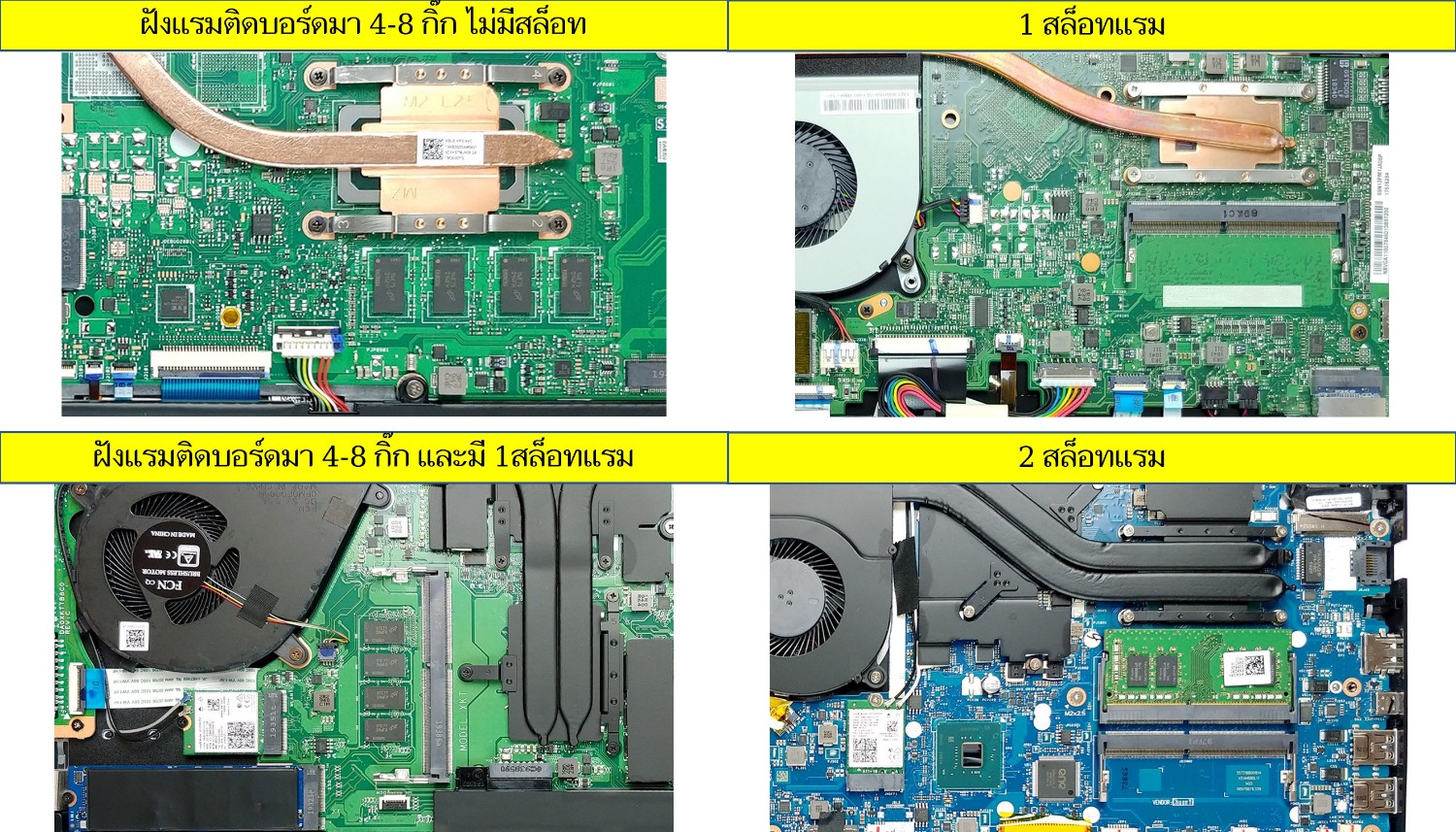
SSD
เป็นที่ทราบกันดีว่า SSD นั้นเร็วกว่าฮาร์ดดิสหลาย 10 เท่า ตอนนี้โน้ตบุ๊คหลายยี่ห้อแม้ระดับล่าง ๆ ก็เปลี่ยนจากฮาร์ดดิสมาเป็น SSD แบบ M.2 กันหมดแล้ว โดยเริ่มที่ขนาด 256-512 กิ๊ก ซึ่งไม่พอใช้แน่นอน จะซื้อ SSD ขนาดใหญ่ขึ้นก็แพง ทางออกคือซื้อ External HDD มาใช้ แต่ก็ต้องลำบากหอบหิ้วไปด้วย เสี่ยงจะตกกระแทกอีก หรือจะติดตั้งฮาร์ดดิสเพิ่มลงโน้ตบุ๊คเลยก็ได้ ให้ SSD เป็นไดรฟ์ C ไป จะได้เปิดเครื่องเปิดโปรแกรมรวดเร็ว ส่วนฮาร์ดดิสก็ตั้งเป็นไดรฟ์ D เอาไว้เก็บไฟล์ สิ่งหนึ่งที่ควรรู้ก่อนจะเพิ่มฮาร์ดดิสคือ
1. ในโน้ตบุ๊คขนาด 14 นิ้ว เมื่อเครื่องติดตั้ง SSD แบบ M.2 มาแล้ว มักจะไม่มีช่องสำหรับติดตั้งฮาร์ดดิส หรือมี แต่มีบางรุ่นเท่านั้น
2. ในโน้ตบุ๊คขนาด 15.6 นิ้ว เมื่อเครื่องติดตั้ง SSD แบบ M.2 มาแล้ว มีช่องวางฮาร์ดดิส แต่ไม่มีสายแพรมาให้ อันนี้แหล่ะปัญหา ไม่มีสายแพร ก็ต่อฮาร์ดดิสเข้ากับเมนบอร์ดไม่ได้ และก็ถาดยึดฮาร์ดดิสอีก ผู้ผลิตไม่แถมมาแน่นอน แค่ค่าสายแพรโง่ ๆ อันเดียว เราอาจต้องซื้อมันในราคา 500-1000 บาท แต่ก็มีบางยี่ห้อที่แถมของพวกนี้มา เช่น Lenovo, Dell และก็พวกโน้ตบุ๊คตระกูลเกมมิ่งต่าง ๆ มักให้ถาดและสายแพรมาครบ
ดังนั้นถ้าเลี่ยงเครื่องที่เป็น SSD ได้ก็เลี่ยง ขอให้ได้ฮาร์ดดิสมา แล้วค่อยมาซื้อ SSD แบบ M.2 ใส่ทีหลัง ซึ่งมันจะง่ายกว่าการซื้อฮาร์ดดิสมาใส่ และเราสามารถเลือกยี่ห้อเลือกขนาด SSD ได้ แต่ถ้ารุ่นไหนให้ M.2 SSD และให้ถาดให้สายแพรฮาร์ดดิสมาครบ ก็เลือกรุ่นนั้นตามแต่ความคุ้มค่าที่พิจารณาเลยครับ
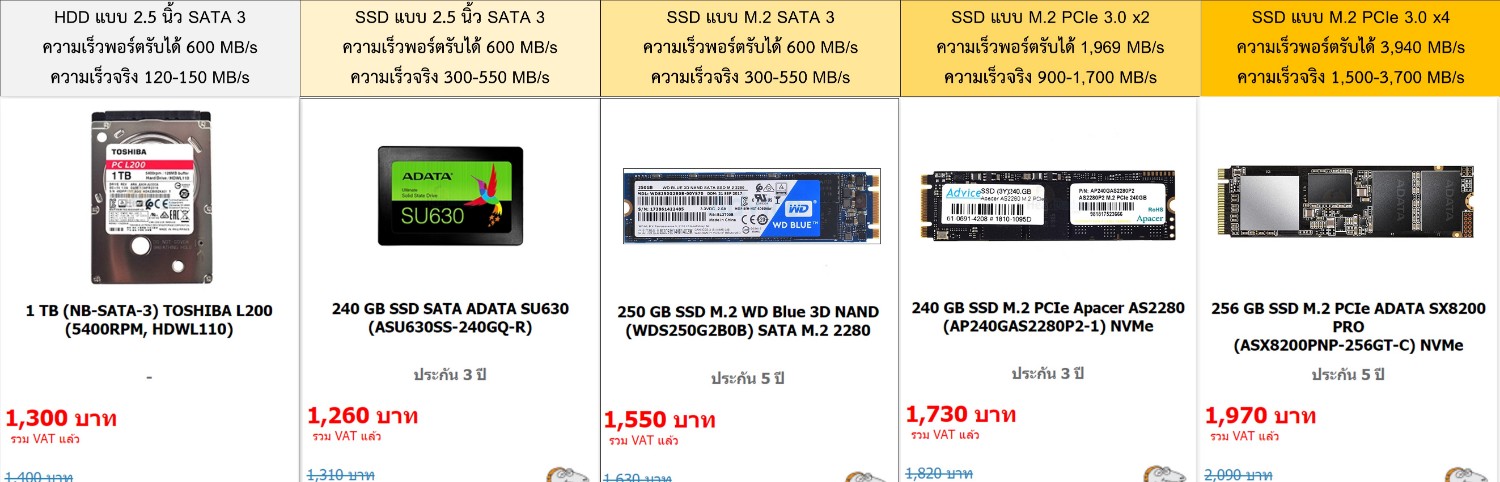
CPU สมองของคอมพิวเตอร์
ในราคา 2 หมื่น เราก็สามารถได้ซีพียูแรง ๆ อย่าง Core i7 เจน 10 ได้แล้ว ต้องขอบพระคุณ AMD ที่ทำผู้ใช้อย่างเรามีโอกาสเอื้อมถึง แต่ยุคสมัยนี้ เราจะไม่ท่องจำอีกแล้ว ว่า i5 เร็วกว่า i3, i3 เร็วกว่า Pentium เพราะขอบอกว่าตอนนี้ มันมั่วมาก ต้นปีออกเจนหนึ่ง ท้ายปีมาอีกหล่ะ เจน 9 มาไม่ทันไหร่ ไปเจน 10 หล่ะ หรือมีทั้ง 2 โค้ดเนมในเจนเดียวกันอย่างอินเทลเจน 10 ตอนนี้ ซีพียูมันเลยมีหลายรหัสมาก เช่นว่า ตัวนี้รุ่น U ตัวนี้รุ่น H, รุ่น H ของ Core i5 เจนใหม่ แรงกว่ารุ่น HQ ของ Core i7 เจนเก่า เป็นต้น คือมันเยอะ ต้องค่อย ๆ พิจารณา จะไปดูรีวิวแต่ละรุ่นมันก็เสียเวลา มาดูคะแนน ดูผลเทสดีกว่า ง่ายดี ผมหยิบข้อมูลเล็ก ๆ น้อย ๆ ของซีพียูที่อยู่ในโน้ตบุ๊คราคาตั้งแต่ 20,000 – 30,000 มาให้ดูตามตารางด้านล่าง เรียงกันตามคะแนน benchmark
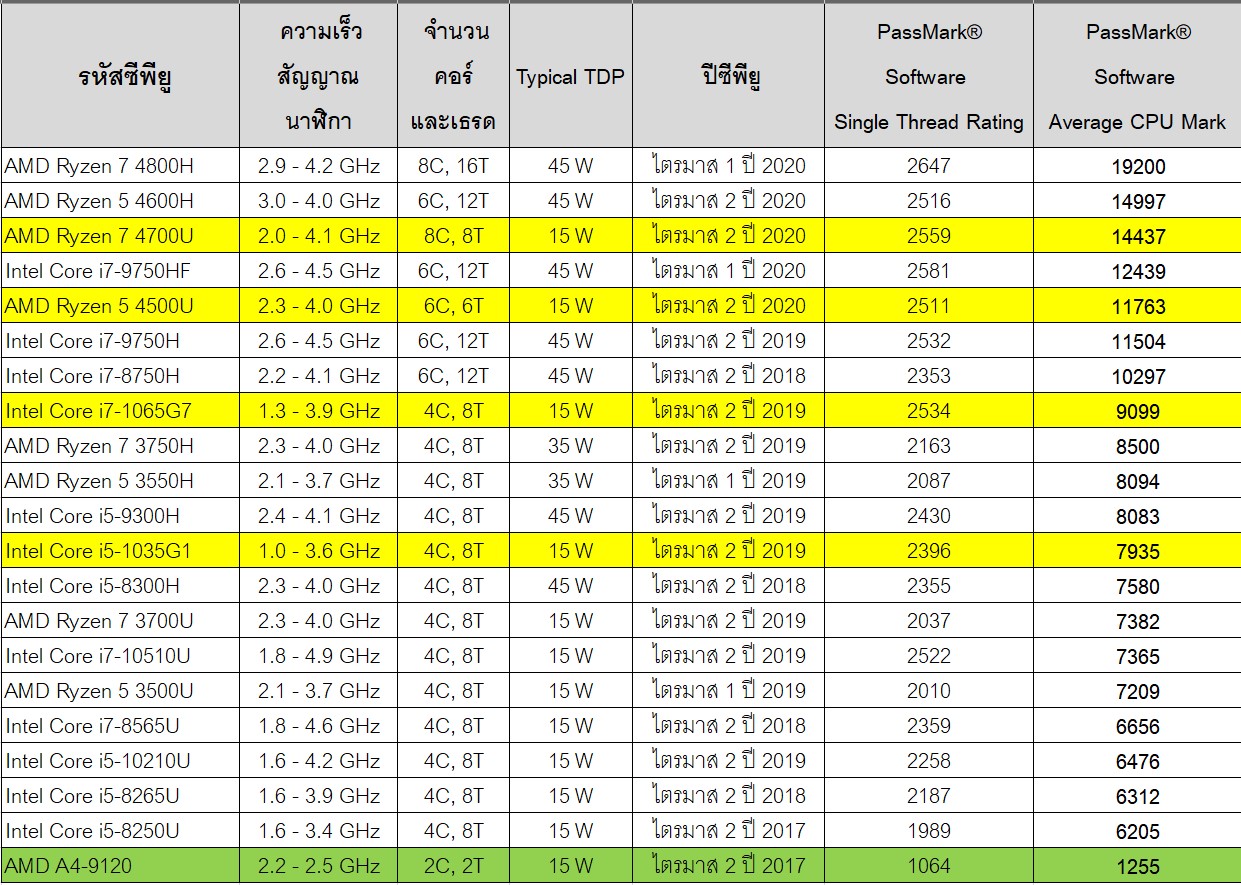
บรรทัดที่เน้นสีเหลืองไว้คือตัวที่สนใจนะครับ บรรทัดสุดท้ายที่เน้นสีเขียวคือซีพียูจากโน้ตบุ๊คเครื่องที่น้องใช้ เอามาเปรียบเทียบเล่น ๆ จะเห็นว่าคะแนนต่ำเตี้ยเอามาก ๆ การใช้งานจริงก็ช้ามากเช่นกัน แม้ได้อัพ SSD ไปแล้วก็ยังช้า เป็นเหตุให้น้องต้องซื้อเครื่องใหม่
พวกซีพียูรหัส H ทั้งหลาย ไม่ว่าจะเป็น I5-9300H, i7-9750H, Ryzen 7 4800H ขอข้ามไปนะครับ พวกนี้มักอยู่ในโน้ตบุ๊คเกมมิ่ง เครื่องค่อนข้างใหญ่ มากับการ์ดจอแรง กินไฟเยอะ ซึ่งน้องผมไม่ได้เล่นเกม เน้นทำงาน ท่องเน็ต พกพาได้ ดังนั้นจึงพิจารณาซีพียูที่กินไฟต่ำ ๆ เป็นหลักครับ นั่นก็คือพวกที่ลงท้ายด้วย U ได้แก่
AMD Ryzen 7 4700U 2.0 - 4.1 GHz 8 คอร์ 8 เธรด 7 นาโนเมตร
AMD Ryzen 5 4500U 2.0 - 4.1 GHz 6 คอร์ 6 เธรด 7 นาโนเมตร
Intel Core i7-1065G7 1.3 - 3.9 GHz 4 คอร์ 8 เธรด 10 นาโนเมตร
Intel Core i5-1035G1 1.0 - 3.6 GHz 4 คอร์ 8 เธรด 10 นาโนเมตร
อนึ่ง Core i เจน 10 มี 2 รหัสนะครับ คือ U กับ G ซึ่งทั้งสองต่างเป็นซีพียูที่กินไฟต่ำ แต่มีข้อแตกต่างคือ
รหัส G ชื่อรหัสคือ Ice Lake เทคโนโลยีการผลิตที่ 10 นาโนเมตร
รหัส U ชื่อรหัสคือ Comet Lake เทคโนโลยีการผลิตที่ 14 นาโนเมตร
ปีซีพียูก็ปีเดียวกันเลย Comet Lake เปิดตัวมาก่อน แต่ Ice Lake มาทีหลัง ดูจะแรงกว่า เย็นกว่า
แถวแรกเลยที่โดดเด่นกว่าเพื่อน คงเป็น Ryzen 7 4700U เห็นสเปคแล้วต้องอุทาน แม่เจ้า 8 คอร์เลยหรอ ซีพียูรหัส U มี 8 หัวแล้ว ไปดูคะแนน benchmark อย่างโหด เวอร์วังมาก ๆ แทบไม่เชื่อสายตา แบบนี้ Intel จะเอาอะไรไปสู้นิ แค่ซีพียูรหัส U ยังแรงขนาดนี้ แล้วรหัส H จะขนาดไหน
เมื่อปีทีแล้ว ซีพียู AMD ซีรีย์ 3000 ในโน้ตบุ๊คยังเป็นรอง Intel เจน 8 อยู่เลย แต่มาปีนี้ กับ Ryzen ซีรีย์ 4000 ผมว่าสู้ได้แน่นอน ถ้า Intel ไม่ออกเจน 11 มาเกทับซะก่อน ทั้งเทคโนโลยีการผลิตที่ลงไปถึง 7 นาโนเมตร รองรับบัสแรมได้สูงถึง 3200 Mhz จัดให้เต็มซะขนาดนี้ และราคาถูกซะด้วย ไม่รอช้าครับ ตามหาโน้ตบุ๊คที่ใช้ซีพียูตัวนี้อย่างไว แต่หาจากร้านไหน ๆ ก็ไม่ค่อยมี คงเพราะยังเป็นน้องใหม่ โน้ตบุ๊คที่ใช้ซีพียูนี้เท่าที่มีก็ ACER Swift 4, HP G545 G7 และ ASUS ViviBook D33 ซึ่งแต่ละตัวไม่เข้าเงื่อนไขหลักเลย ไม่ว่าจะเป็นขนาดจอ 14 นิ้ว เพิ่มแรม เพิ่มฮาร์ดดิสไม่ได้ ช่างน่าเสียดายจริง ๆ ดังนั้นตัวเลือกซีพียู Ryzen 4000 Series เป็นอันต้องตกไป ตัวเลือกจึงมาอยู่ที่ Core i7 Gen 10 ครับ
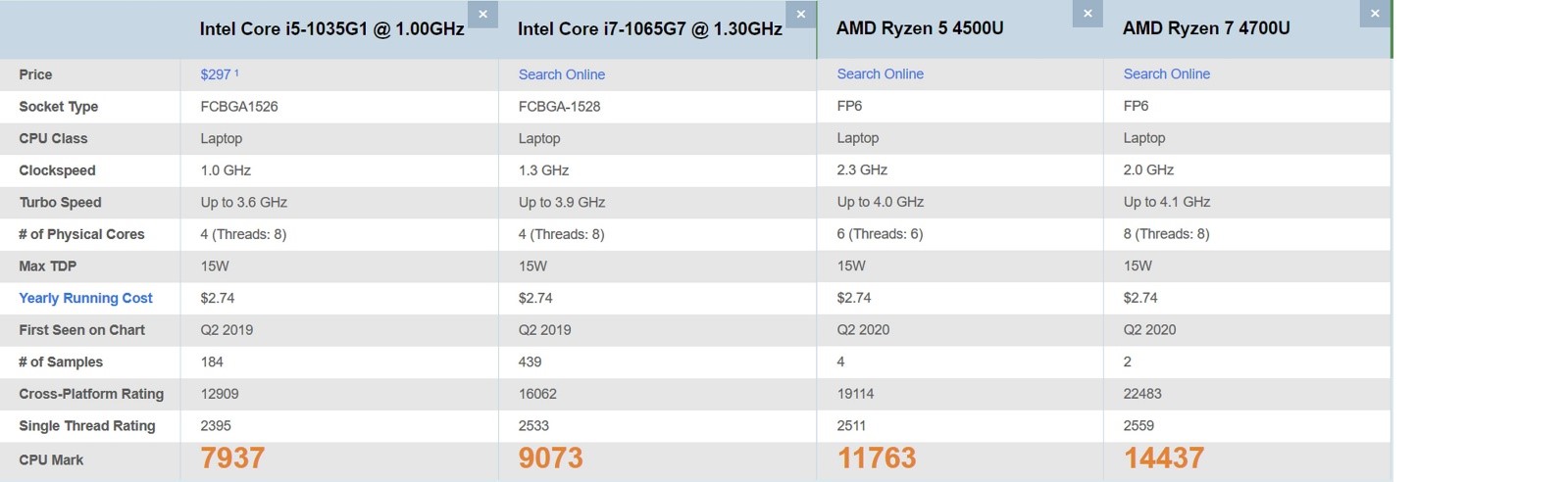
สำหรับการเลือกซีพียูตามวิธีข้างต้น คือการดูคะแนน benchmark ครับ หลายท่านอาจทราบแล้ว คือดูคะแนนจากหน้าเว็บที่เขาเทสซีพียู เราเพียงแค่ดูแล้วเปรียบเทียบเอา คะแนนที่ควรสนใจคือคะแนน Single Thread และคะแนน Multi Thread โดย Single Thread เป็นการเทสซีพียูหัวเดียว เอามาแข่งกันสิว่าถ้าทดสอบเพียงหัวเดียว ตัวไหนจะได้คะแนนเยอะกว่ากัน ซึ่งแต่ก่อน AMD เป็นฝ่ายแพ้ Intel มานาน แม้จะมีหลายหัว ก็ไม่ได้ช่วยอะไร เพราะเป็นการทดสอบซีพียูเพียงหัวเดียว ส่วนคะแนน Multi Thread ตัวนี้แหล่ะเป็นการทดสอบซีพียูทุกหัว ใครหัวเยอะกว่าก็ได้เปรียบ ซึ่งจะเห็นได้ว่าคะแนน Multi Thread ของ Ryzen 7 สูงกว่า Core i7 ไปมาก เพราะมีจำนวนหัวมากกว่า แต่ในการใช้งานจริง น้อยมากที่โปรแกรมจะใช้งานทั้ง 8 หัว การเขียนโปรแกรมหรือเกมให้ใช้ซีพียูหลาย ๆ หัวค่อนข้างยุ่งยาก เขาว่ามานะ ดังนั้นคะแนน Single Thread ก็ค่อนข้างสำคัญ
คะแนน benchmark คะแนนนี้มากจากเว็บ cpubenchmark เราสามารถเข้าไปดูได้ได้โดยพิมพ์ในกูเกิ้ล พิมพ์ชื่อรหัสซีพียูและตามด้วยคำว่า cpubenchmark ก็จะเจอเว็บ อยู่อันแรกสุดเลย นอกจากนี้ยังมีเว็บแนวนี้อีกหลาย ๆ เว็บ เช่น geekbench, userbechmark, cpu world, cpu boss ก็ให้พิมพ์ค้นหาในลักษณะเดียวกัน
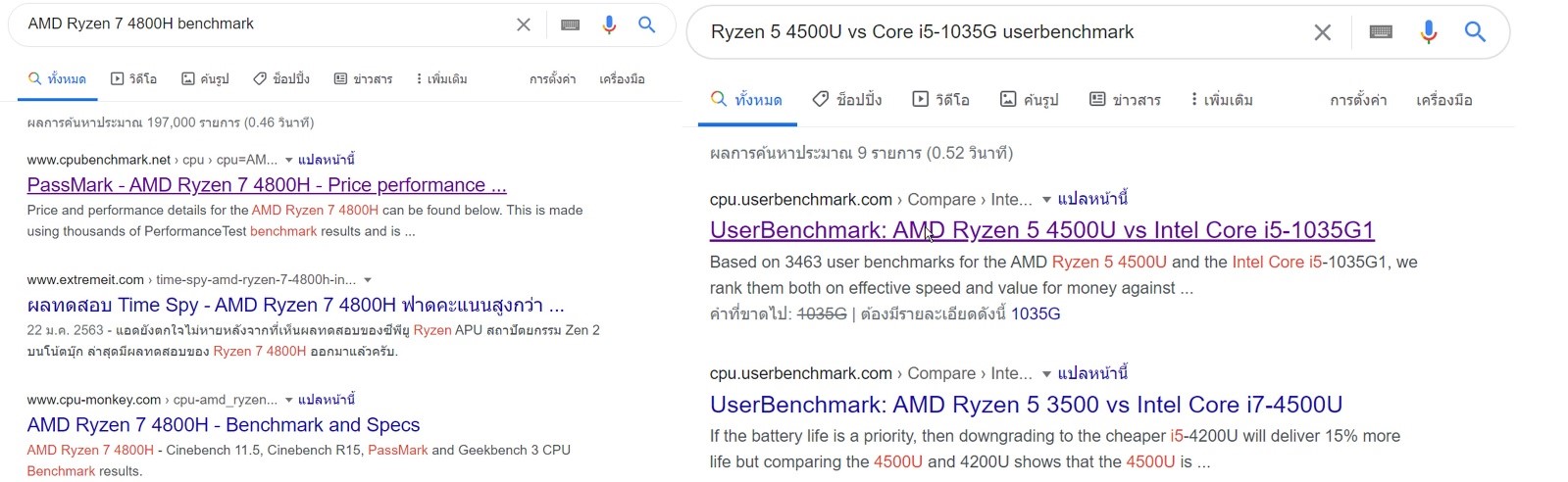
เมื่อได้ซีพียูแล้ว ต่อมาเราก็ไปหาโน้ตบุ๊คกัน เริ่มดูที่เว็บ notebookspec.com ค่อย ๆ ไล่ดู ว่าเจอรุ่นไหน ถูกใจ ถูกสเปค ก็เลือกมา โดยผมได้เลือกมา 5 รุ่นด้วยกัน คือ
Lenovo Ideapad S340 15-81VW009BTA
HP 15s-fq1002tu
HP Pavilion 15-cs3147tx
DELL Inspiron 15 3593-W566055149THW10
DELL Inspiron 15 5593-W566053454THW10
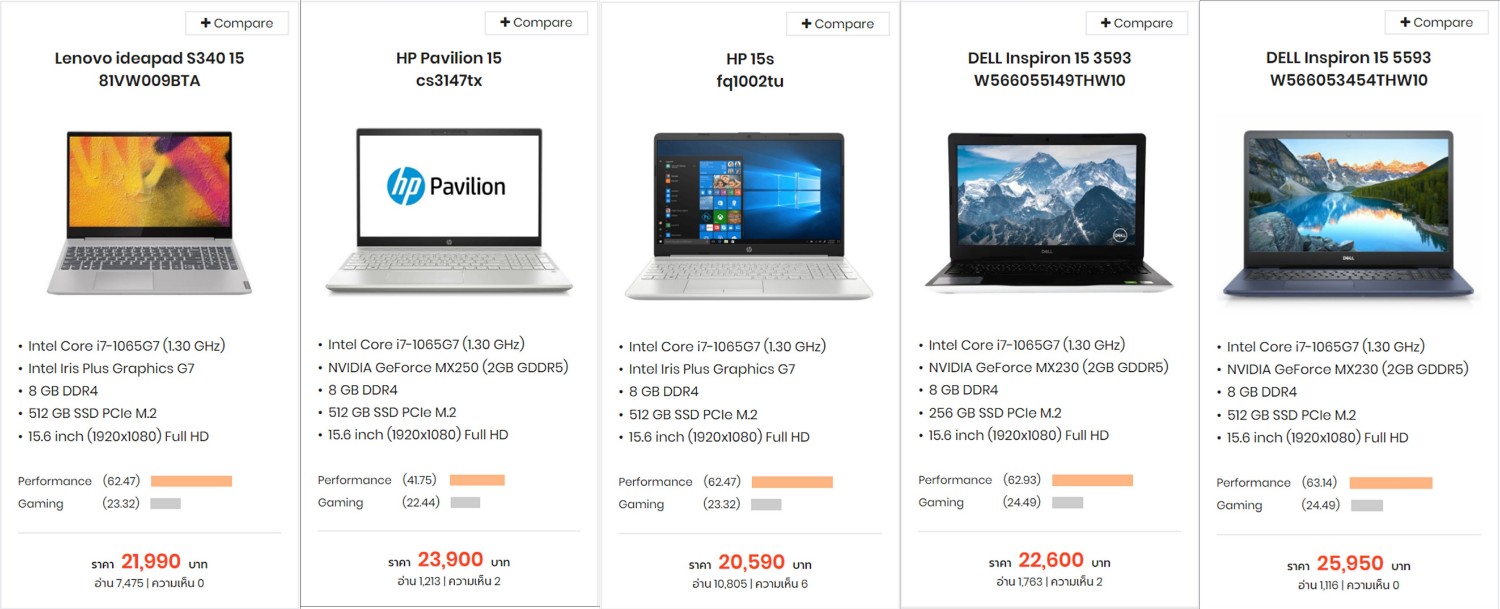


จะเห็นว่าสเปคของแรมและ SSD ที่ให้มาค่อนข้างใกล้เคียงกัน ที่นี้มาดูสิ่งสำคัญในการพิจารณาในครั้งนี้ นั่นคือ สามารถอัพเกรดได้ โดยวิธีการดูคือต้องใช้วิชาการค้นหาข้อมูลครับ ต้องเสิร์ชเก่ง อันดับแรกเลยง่าย ๆ พิมพ์ในกูเกิ้ลด้วยชื่อยี่ห้อชื่อรุ่นของโน้ตบุ๊คแล้วตามด้วยครับว่า "disassembly" หรือ "teardown" หรืออะไรก็แล้วแต่ที่หมายถึงการแกะเครื่อง มันจะมีหน้าเว็บ มีวิดีโอขึ้นมาเยอะแยะเต็มไปหมด เราก็เข้าไปดู เข้าไปเก็บข้อมูลว่าเมนบอร์ดมันสามารถอัพอะไรได้บ้าง หรือในเว็บ notebookspec บางตัวที่เขารีวิว เขาก็แกะเครื่องถ่ายรูปมาให้ดู ซึ่งมันก็ดีเนื่องจากรีวิวจากเครื่องที่ขายในไทย แต่กับเว็บต่างประเทศ บางทีรุ่นมันไม่ตรงกัน ชื่อรุ่นในต่างประเทศเป็นรุ่นหนึ่ง แต่เข้ามาขายในไทยปรับสเปคเปลี่ยนชื่อรุ่นไป เราต้องพยายามสังเกต บางรุ่นมันก็โมเดลเดียวกันนั่นแหล่ะ ใช้เมนบอร์ดเดียวกัน ให้ดูไว้เอาเทียบเคียง เว็บรีวิวของต่างประเทศที่ผมแนะนำคือ laptopmedia เว็บนี้มีมีช่องบนยูทูปด้วย อับวิดิโอการแกะเครื่องมาหลายรุ่น ถ่ายชัดมาก นอกจากนี้ยังมีรีวิวเป็นบทความค่อนข้างละเอียด ที่ชอบสุดคือมีการวัดค่าแสงสว่างหน้าจอมาด้วย และถ่ายหน้าจอแต่ละมุมมาให้เห็น ซึ่งรูปด้านล่างผมก็เอามาจากเว็บนี้แหล่ะ ไปดูกันได้เลยครับ
1. Lenovo Ideapad S340 (15")
ตามสเปค แรมให้มา 8 กิ๊ก โดยฝังบอร์ดมา 4 กิ๊ก กับอีก 4 กิ๊ก 1 แถว แผ่น 4 เหลี่ยมที่เห็นคือเป็นฝาปิดสล็อทแรมนะ ตัวนี้ถ้าจะอัพแรมเพิ่มต้องถอดตัว 4 กิ๊กออกไป ส่วนช่องฮาร์ดดิสก็ให้มาพร้อม ทั้งสายแพรและถาดยึด แบตเตอรี่ใหญ่ ระบบระบายความร้อนดูดี พัดลมดูใหญ่และอยู่ใกล้ซีพียู น่าจะถ่ายโอนความร้อนได้เร็ว เป็นแบรนด์ที่ทำราคาได้ถูกแต่ไม่หวงของเลย แต่การจัดวางอุปกรณ์ดูรก ๆ ไปหน่อย รุ่นนี้ขอบจอค่อนข้างบาง เราเลยไม่เห็นพื้นที่ว่างตรงขอบเลย

2. HP 15s-fq1000
วงจรดูเรียบดี มีสล็อทแรมตั้ง 2 อันแหน่ะ แรมที่ให้มาก็เป็น 8 กิ๊กโดด ๆ ซื้อแรม 16 กิ๊กมาใส่ได้เลย พื้นที่ขอบดูโล่ง ขยายแบตเตอรี่มาอีกคงดี มีช่องวางฮาร์ดดิส แต่เดี๋ยวนะ สายแพรหายไปไหน สายแพรหาย มีใครเห็นไหม ไม่มีสายแพรก็เพิ่มฮาร์ดดิสไม่ได้หล่ะสิ

3. HP Pavilion 15-cs3000
รุ่นสูงกว่าตัวเมื่อกี้ รูปทรงคล้ายกัน แผงวงจรดูอัดเน้น ระบบระบายความร้อนน่าจะดี ด้วยพัดลม 2 ตัว ฮีทไปป์ 2 เส้น จึงมั่นใจได้ว่า ไม่ว่าจะงานหนักงานเบาเครื่องนี้คงเอาอยู่ แรมมี 2 สล็อท ได้ 8 กิ๊กมาแถวเดียว ลำโพงดูใหญ่ คาดว่าทำเป็นปล่องไว้สร้างมวลเสียงทุ้ม และเช่นเดิม ช่องฮาร์ดดิสไม่มีสายแพรมาให้

4. DELL Inspiron 15 3593
มาแล้ว นี่แหล่ะ สายแพรฮาร์ดดิสที่ตามหา Dell รุ่นนี้จัดมาให้ ติดเทปกาวไว้ ถาดยึดก็มาพร้อม ช่องแรม 2 สล็อท และพิเศษ รุ่นนี้มันมีตัวอ่านดีวีดีด้วยแหล่ะ ตัวจริงรุ่นนี้ขอบจอค่อนข้างหนา บอดี้ทำสีแบบด้าน รูปทรงยังดูทื่อ ๆ อยู่

5. DELL Inspiron 15 5593
Dell รุ่นนี้รูปทรงเหมือนรุ่นเมื่อกี้เลย แต่ขอบจอบางกว่า ที่ขาดไปคือตัวอ่านดีวีดี โดยใส่พอร์ท USB มาแทน



[CR] ซื้อโน้ตบุ๊คฉบับช่าง น้องฝากซื้อ กับ HP Pavilion 15-cs3147tx
อันดับแรกเลย เราต้องดูก่อนว่า เรามีงบเท่าไหร่ ซึ่งในที่นี้ มีงบ 30,000 บาท เราก็ไปไล่หาว่าในราคา 30,000 มันมียี่ห้ออะไร รุ่นอะไร สเปคประมาณไหนบ้าง โดยเข้าไปดูสเปคและราคาตามเว็บ เช่น Advice, JIB, notebookspec.com เบื้องต้นให้ดูผ่าน ๆ ดูคร่าว ๆ หลาย ๆ ยี่ห้อ ให้คุ้นชินกับชื่อซีพียู ขนาดแรม หน้าจอ ราคา พวกสเปคต่าง ๆ เสียก่อน เราจะได้รู้ว่าตอนนี้สเปคพื้นฐานเขาไปถึงไหนกันแล้ว
ต่อมาก็ตั้งโจทย์ว่าเราจะเอาเครื่องไปใช้งานอะไร สนใจเรื่องรูปลักษณ์ไหม น้ำหนัก ขนาดหน้าจอเท่าไหร่ สำหรับคนเน้นสเปคอย่างผม เงื่อนไข คือ คุ้มค่าสมราคา รองรับ SSD สามารถเพิ่มแรม และเพิ่มฮาร์ดดิสได้ เงื่อนไขรอง ๆ ที่น้องขอมาคือ มีตัวอ่านดีวีดี และบอดี้ไม่ใช่สีขาว
RAM
โดยปกติ โน้ตบุ๊คสมัยนี้ แรมมักฝังบอร์ดมาแล้วซะ 4 กิ๊ก และมีสล็อทให้เพิ่มได้อีก 1 แถว บางรุ่นดีหน่อย ให้มาเลย 2 สล็อท หรือบางรุ่นไม่มีแรมฝังมา แต่ให้สล็อทแรมมาอันเดียวโดด ๆ ก็พอได้ ยกเว้นพวกเครื่องที่บางมาก ๆ พวกนั้นจะฝังแรมมาอย่างเดียว ก็ต้องเลือกเอาระหว่าง เครื่องเบาบาง อัพเกรดไม่ได้ กับเครื่องหนักขึ้นมาหน่อยแต่อัพเกรดได้
SSD
เป็นที่ทราบกันดีว่า SSD นั้นเร็วกว่าฮาร์ดดิสหลาย 10 เท่า ตอนนี้โน้ตบุ๊คหลายยี่ห้อแม้ระดับล่าง ๆ ก็เปลี่ยนจากฮาร์ดดิสมาเป็น SSD แบบ M.2 กันหมดแล้ว โดยเริ่มที่ขนาด 256-512 กิ๊ก ซึ่งไม่พอใช้แน่นอน จะซื้อ SSD ขนาดใหญ่ขึ้นก็แพง ทางออกคือซื้อ External HDD มาใช้ แต่ก็ต้องลำบากหอบหิ้วไปด้วย เสี่ยงจะตกกระแทกอีก หรือจะติดตั้งฮาร์ดดิสเพิ่มลงโน้ตบุ๊คเลยก็ได้ ให้ SSD เป็นไดรฟ์ C ไป จะได้เปิดเครื่องเปิดโปรแกรมรวดเร็ว ส่วนฮาร์ดดิสก็ตั้งเป็นไดรฟ์ D เอาไว้เก็บไฟล์ สิ่งหนึ่งที่ควรรู้ก่อนจะเพิ่มฮาร์ดดิสคือ
1. ในโน้ตบุ๊คขนาด 14 นิ้ว เมื่อเครื่องติดตั้ง SSD แบบ M.2 มาแล้ว มักจะไม่มีช่องสำหรับติดตั้งฮาร์ดดิส หรือมี แต่มีบางรุ่นเท่านั้น
2. ในโน้ตบุ๊คขนาด 15.6 นิ้ว เมื่อเครื่องติดตั้ง SSD แบบ M.2 มาแล้ว มีช่องวางฮาร์ดดิส แต่ไม่มีสายแพรมาให้ อันนี้แหล่ะปัญหา ไม่มีสายแพร ก็ต่อฮาร์ดดิสเข้ากับเมนบอร์ดไม่ได้ และก็ถาดยึดฮาร์ดดิสอีก ผู้ผลิตไม่แถมมาแน่นอน แค่ค่าสายแพรโง่ ๆ อันเดียว เราอาจต้องซื้อมันในราคา 500-1000 บาท แต่ก็มีบางยี่ห้อที่แถมของพวกนี้มา เช่น Lenovo, Dell และก็พวกโน้ตบุ๊คตระกูลเกมมิ่งต่าง ๆ มักให้ถาดและสายแพรมาครบ
ดังนั้นถ้าเลี่ยงเครื่องที่เป็น SSD ได้ก็เลี่ยง ขอให้ได้ฮาร์ดดิสมา แล้วค่อยมาซื้อ SSD แบบ M.2 ใส่ทีหลัง ซึ่งมันจะง่ายกว่าการซื้อฮาร์ดดิสมาใส่ และเราสามารถเลือกยี่ห้อเลือกขนาด SSD ได้ แต่ถ้ารุ่นไหนให้ M.2 SSD และให้ถาดให้สายแพรฮาร์ดดิสมาครบ ก็เลือกรุ่นนั้นตามแต่ความคุ้มค่าที่พิจารณาเลยครับ
CPU สมองของคอมพิวเตอร์
ในราคา 2 หมื่น เราก็สามารถได้ซีพียูแรง ๆ อย่าง Core i7 เจน 10 ได้แล้ว ต้องขอบพระคุณ AMD ที่ทำผู้ใช้อย่างเรามีโอกาสเอื้อมถึง แต่ยุคสมัยนี้ เราจะไม่ท่องจำอีกแล้ว ว่า i5 เร็วกว่า i3, i3 เร็วกว่า Pentium เพราะขอบอกว่าตอนนี้ มันมั่วมาก ต้นปีออกเจนหนึ่ง ท้ายปีมาอีกหล่ะ เจน 9 มาไม่ทันไหร่ ไปเจน 10 หล่ะ หรือมีทั้ง 2 โค้ดเนมในเจนเดียวกันอย่างอินเทลเจน 10 ตอนนี้ ซีพียูมันเลยมีหลายรหัสมาก เช่นว่า ตัวนี้รุ่น U ตัวนี้รุ่น H, รุ่น H ของ Core i5 เจนใหม่ แรงกว่ารุ่น HQ ของ Core i7 เจนเก่า เป็นต้น คือมันเยอะ ต้องค่อย ๆ พิจารณา จะไปดูรีวิวแต่ละรุ่นมันก็เสียเวลา มาดูคะแนน ดูผลเทสดีกว่า ง่ายดี ผมหยิบข้อมูลเล็ก ๆ น้อย ๆ ของซีพียูที่อยู่ในโน้ตบุ๊คราคาตั้งแต่ 20,000 – 30,000 มาให้ดูตามตารางด้านล่าง เรียงกันตามคะแนน benchmark
บรรทัดที่เน้นสีเหลืองไว้คือตัวที่สนใจนะครับ บรรทัดสุดท้ายที่เน้นสีเขียวคือซีพียูจากโน้ตบุ๊คเครื่องที่น้องใช้ เอามาเปรียบเทียบเล่น ๆ จะเห็นว่าคะแนนต่ำเตี้ยเอามาก ๆ การใช้งานจริงก็ช้ามากเช่นกัน แม้ได้อัพ SSD ไปแล้วก็ยังช้า เป็นเหตุให้น้องต้องซื้อเครื่องใหม่
พวกซีพียูรหัส H ทั้งหลาย ไม่ว่าจะเป็น I5-9300H, i7-9750H, Ryzen 7 4800H ขอข้ามไปนะครับ พวกนี้มักอยู่ในโน้ตบุ๊คเกมมิ่ง เครื่องค่อนข้างใหญ่ มากับการ์ดจอแรง กินไฟเยอะ ซึ่งน้องผมไม่ได้เล่นเกม เน้นทำงาน ท่องเน็ต พกพาได้ ดังนั้นจึงพิจารณาซีพียูที่กินไฟต่ำ ๆ เป็นหลักครับ นั่นก็คือพวกที่ลงท้ายด้วย U ได้แก่
AMD Ryzen 7 4700U 2.0 - 4.1 GHz 8 คอร์ 8 เธรด 7 นาโนเมตร
AMD Ryzen 5 4500U 2.0 - 4.1 GHz 6 คอร์ 6 เธรด 7 นาโนเมตร
Intel Core i7-1065G7 1.3 - 3.9 GHz 4 คอร์ 8 เธรด 10 นาโนเมตร
Intel Core i5-1035G1 1.0 - 3.6 GHz 4 คอร์ 8 เธรด 10 นาโนเมตร
อนึ่ง Core i เจน 10 มี 2 รหัสนะครับ คือ U กับ G ซึ่งทั้งสองต่างเป็นซีพียูที่กินไฟต่ำ แต่มีข้อแตกต่างคือ
รหัส G ชื่อรหัสคือ Ice Lake เทคโนโลยีการผลิตที่ 10 นาโนเมตร
รหัส U ชื่อรหัสคือ Comet Lake เทคโนโลยีการผลิตที่ 14 นาโนเมตร
ปีซีพียูก็ปีเดียวกันเลย Comet Lake เปิดตัวมาก่อน แต่ Ice Lake มาทีหลัง ดูจะแรงกว่า เย็นกว่า
แถวแรกเลยที่โดดเด่นกว่าเพื่อน คงเป็น Ryzen 7 4700U เห็นสเปคแล้วต้องอุทาน แม่เจ้า 8 คอร์เลยหรอ ซีพียูรหัส U มี 8 หัวแล้ว ไปดูคะแนน benchmark อย่างโหด เวอร์วังมาก ๆ แทบไม่เชื่อสายตา แบบนี้ Intel จะเอาอะไรไปสู้นิ แค่ซีพียูรหัส U ยังแรงขนาดนี้ แล้วรหัส H จะขนาดไหน
เมื่อปีทีแล้ว ซีพียู AMD ซีรีย์ 3000 ในโน้ตบุ๊คยังเป็นรอง Intel เจน 8 อยู่เลย แต่มาปีนี้ กับ Ryzen ซีรีย์ 4000 ผมว่าสู้ได้แน่นอน ถ้า Intel ไม่ออกเจน 11 มาเกทับซะก่อน ทั้งเทคโนโลยีการผลิตที่ลงไปถึง 7 นาโนเมตร รองรับบัสแรมได้สูงถึง 3200 Mhz จัดให้เต็มซะขนาดนี้ และราคาถูกซะด้วย ไม่รอช้าครับ ตามหาโน้ตบุ๊คที่ใช้ซีพียูตัวนี้อย่างไว แต่หาจากร้านไหน ๆ ก็ไม่ค่อยมี คงเพราะยังเป็นน้องใหม่ โน้ตบุ๊คที่ใช้ซีพียูนี้เท่าที่มีก็ ACER Swift 4, HP G545 G7 และ ASUS ViviBook D33 ซึ่งแต่ละตัวไม่เข้าเงื่อนไขหลักเลย ไม่ว่าจะเป็นขนาดจอ 14 นิ้ว เพิ่มแรม เพิ่มฮาร์ดดิสไม่ได้ ช่างน่าเสียดายจริง ๆ ดังนั้นตัวเลือกซีพียู Ryzen 4000 Series เป็นอันต้องตกไป ตัวเลือกจึงมาอยู่ที่ Core i7 Gen 10 ครับ
สำหรับการเลือกซีพียูตามวิธีข้างต้น คือการดูคะแนน benchmark ครับ หลายท่านอาจทราบแล้ว คือดูคะแนนจากหน้าเว็บที่เขาเทสซีพียู เราเพียงแค่ดูแล้วเปรียบเทียบเอา คะแนนที่ควรสนใจคือคะแนน Single Thread และคะแนน Multi Thread โดย Single Thread เป็นการเทสซีพียูหัวเดียว เอามาแข่งกันสิว่าถ้าทดสอบเพียงหัวเดียว ตัวไหนจะได้คะแนนเยอะกว่ากัน ซึ่งแต่ก่อน AMD เป็นฝ่ายแพ้ Intel มานาน แม้จะมีหลายหัว ก็ไม่ได้ช่วยอะไร เพราะเป็นการทดสอบซีพียูเพียงหัวเดียว ส่วนคะแนน Multi Thread ตัวนี้แหล่ะเป็นการทดสอบซีพียูทุกหัว ใครหัวเยอะกว่าก็ได้เปรียบ ซึ่งจะเห็นได้ว่าคะแนน Multi Thread ของ Ryzen 7 สูงกว่า Core i7 ไปมาก เพราะมีจำนวนหัวมากกว่า แต่ในการใช้งานจริง น้อยมากที่โปรแกรมจะใช้งานทั้ง 8 หัว การเขียนโปรแกรมหรือเกมให้ใช้ซีพียูหลาย ๆ หัวค่อนข้างยุ่งยาก เขาว่ามานะ ดังนั้นคะแนน Single Thread ก็ค่อนข้างสำคัญ
คะแนน benchmark คะแนนนี้มากจากเว็บ cpubenchmark เราสามารถเข้าไปดูได้ได้โดยพิมพ์ในกูเกิ้ล พิมพ์ชื่อรหัสซีพียูและตามด้วยคำว่า cpubenchmark ก็จะเจอเว็บ อยู่อันแรกสุดเลย นอกจากนี้ยังมีเว็บแนวนี้อีกหลาย ๆ เว็บ เช่น geekbench, userbechmark, cpu world, cpu boss ก็ให้พิมพ์ค้นหาในลักษณะเดียวกัน
เมื่อได้ซีพียูแล้ว ต่อมาเราก็ไปหาโน้ตบุ๊คกัน เริ่มดูที่เว็บ notebookspec.com ค่อย ๆ ไล่ดู ว่าเจอรุ่นไหน ถูกใจ ถูกสเปค ก็เลือกมา โดยผมได้เลือกมา 5 รุ่นด้วยกัน คือ
Lenovo Ideapad S340 15-81VW009BTA
HP 15s-fq1002tu
HP Pavilion 15-cs3147tx
DELL Inspiron 15 3593-W566055149THW10
DELL Inspiron 15 5593-W566053454THW10
จะเห็นว่าสเปคของแรมและ SSD ที่ให้มาค่อนข้างใกล้เคียงกัน ที่นี้มาดูสิ่งสำคัญในการพิจารณาในครั้งนี้ นั่นคือ สามารถอัพเกรดได้ โดยวิธีการดูคือต้องใช้วิชาการค้นหาข้อมูลครับ ต้องเสิร์ชเก่ง อันดับแรกเลยง่าย ๆ พิมพ์ในกูเกิ้ลด้วยชื่อยี่ห้อชื่อรุ่นของโน้ตบุ๊คแล้วตามด้วยครับว่า "disassembly" หรือ "teardown" หรืออะไรก็แล้วแต่ที่หมายถึงการแกะเครื่อง มันจะมีหน้าเว็บ มีวิดีโอขึ้นมาเยอะแยะเต็มไปหมด เราก็เข้าไปดู เข้าไปเก็บข้อมูลว่าเมนบอร์ดมันสามารถอัพอะไรได้บ้าง หรือในเว็บ notebookspec บางตัวที่เขารีวิว เขาก็แกะเครื่องถ่ายรูปมาให้ดู ซึ่งมันก็ดีเนื่องจากรีวิวจากเครื่องที่ขายในไทย แต่กับเว็บต่างประเทศ บางทีรุ่นมันไม่ตรงกัน ชื่อรุ่นในต่างประเทศเป็นรุ่นหนึ่ง แต่เข้ามาขายในไทยปรับสเปคเปลี่ยนชื่อรุ่นไป เราต้องพยายามสังเกต บางรุ่นมันก็โมเดลเดียวกันนั่นแหล่ะ ใช้เมนบอร์ดเดียวกัน ให้ดูไว้เอาเทียบเคียง เว็บรีวิวของต่างประเทศที่ผมแนะนำคือ laptopmedia เว็บนี้มีมีช่องบนยูทูปด้วย อับวิดิโอการแกะเครื่องมาหลายรุ่น ถ่ายชัดมาก นอกจากนี้ยังมีรีวิวเป็นบทความค่อนข้างละเอียด ที่ชอบสุดคือมีการวัดค่าแสงสว่างหน้าจอมาด้วย และถ่ายหน้าจอแต่ละมุมมาให้เห็น ซึ่งรูปด้านล่างผมก็เอามาจากเว็บนี้แหล่ะ ไปดูกันได้เลยครับ
1. Lenovo Ideapad S340 (15")
ตามสเปค แรมให้มา 8 กิ๊ก โดยฝังบอร์ดมา 4 กิ๊ก กับอีก 4 กิ๊ก 1 แถว แผ่น 4 เหลี่ยมที่เห็นคือเป็นฝาปิดสล็อทแรมนะ ตัวนี้ถ้าจะอัพแรมเพิ่มต้องถอดตัว 4 กิ๊กออกไป ส่วนช่องฮาร์ดดิสก็ให้มาพร้อม ทั้งสายแพรและถาดยึด แบตเตอรี่ใหญ่ ระบบระบายความร้อนดูดี พัดลมดูใหญ่และอยู่ใกล้ซีพียู น่าจะถ่ายโอนความร้อนได้เร็ว เป็นแบรนด์ที่ทำราคาได้ถูกแต่ไม่หวงของเลย แต่การจัดวางอุปกรณ์ดูรก ๆ ไปหน่อย รุ่นนี้ขอบจอค่อนข้างบาง เราเลยไม่เห็นพื้นที่ว่างตรงขอบเลย
2. HP 15s-fq1000
วงจรดูเรียบดี มีสล็อทแรมตั้ง 2 อันแหน่ะ แรมที่ให้มาก็เป็น 8 กิ๊กโดด ๆ ซื้อแรม 16 กิ๊กมาใส่ได้เลย พื้นที่ขอบดูโล่ง ขยายแบตเตอรี่มาอีกคงดี มีช่องวางฮาร์ดดิส แต่เดี๋ยวนะ สายแพรหายไปไหน สายแพรหาย มีใครเห็นไหม ไม่มีสายแพรก็เพิ่มฮาร์ดดิสไม่ได้หล่ะสิ
3. HP Pavilion 15-cs3000
รุ่นสูงกว่าตัวเมื่อกี้ รูปทรงคล้ายกัน แผงวงจรดูอัดเน้น ระบบระบายความร้อนน่าจะดี ด้วยพัดลม 2 ตัว ฮีทไปป์ 2 เส้น จึงมั่นใจได้ว่า ไม่ว่าจะงานหนักงานเบาเครื่องนี้คงเอาอยู่ แรมมี 2 สล็อท ได้ 8 กิ๊กมาแถวเดียว ลำโพงดูใหญ่ คาดว่าทำเป็นปล่องไว้สร้างมวลเสียงทุ้ม และเช่นเดิม ช่องฮาร์ดดิสไม่มีสายแพรมาให้
4. DELL Inspiron 15 3593
มาแล้ว นี่แหล่ะ สายแพรฮาร์ดดิสที่ตามหา Dell รุ่นนี้จัดมาให้ ติดเทปกาวไว้ ถาดยึดก็มาพร้อม ช่องแรม 2 สล็อท และพิเศษ รุ่นนี้มันมีตัวอ่านดีวีดีด้วยแหล่ะ ตัวจริงรุ่นนี้ขอบจอค่อนข้างหนา บอดี้ทำสีแบบด้าน รูปทรงยังดูทื่อ ๆ อยู่
5. DELL Inspiron 15 5593
Dell รุ่นนี้รูปทรงเหมือนรุ่นเมื่อกี้เลย แต่ขอบจอบางกว่า ที่ขาดไปคือตัวอ่านดีวีดี โดยใส่พอร์ท USB มาแทน
CR - Consumer Review : กระทู้รีวิวนี้เป็นกระทู้ CR โดยที่เจ้าของกระทู้